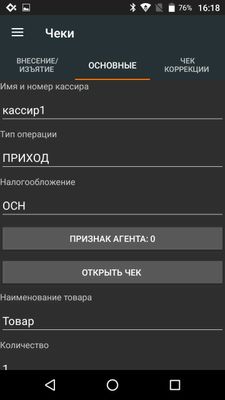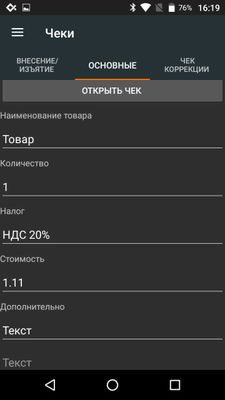Исправление чека на ФФД 1.2 и 1.1 выполняется формированием чека коррекции, а именно:
1.Сформировать обратный чек с неверными данными. Например, в неверном чеке прихода выбрали не тот ПСР, это значит, что нужно будет сформировать
чек коррекции возврата прихода с неверным ПСР (остальные данные чека будут такими же как и в неверном)
и после этого вы формируете чек коррекции прихода с верными данными и верным ПСР.
Т.е, для того чтобы исправить один неверный чек, нужно будет оформить два чека коррекции.
Более подробно об исправлении на ФФД 1.2 и 1.1 https://support.life-pay.ru/ru/knowledge_base/article/16/category/13/
Как посмотреть какой у вас ФФД?
1. Запустите приложение MSPOS Expert
Последние 4 цифры S/N терминала (серийного номера, который указан в приложении или на обратной стороне устройства).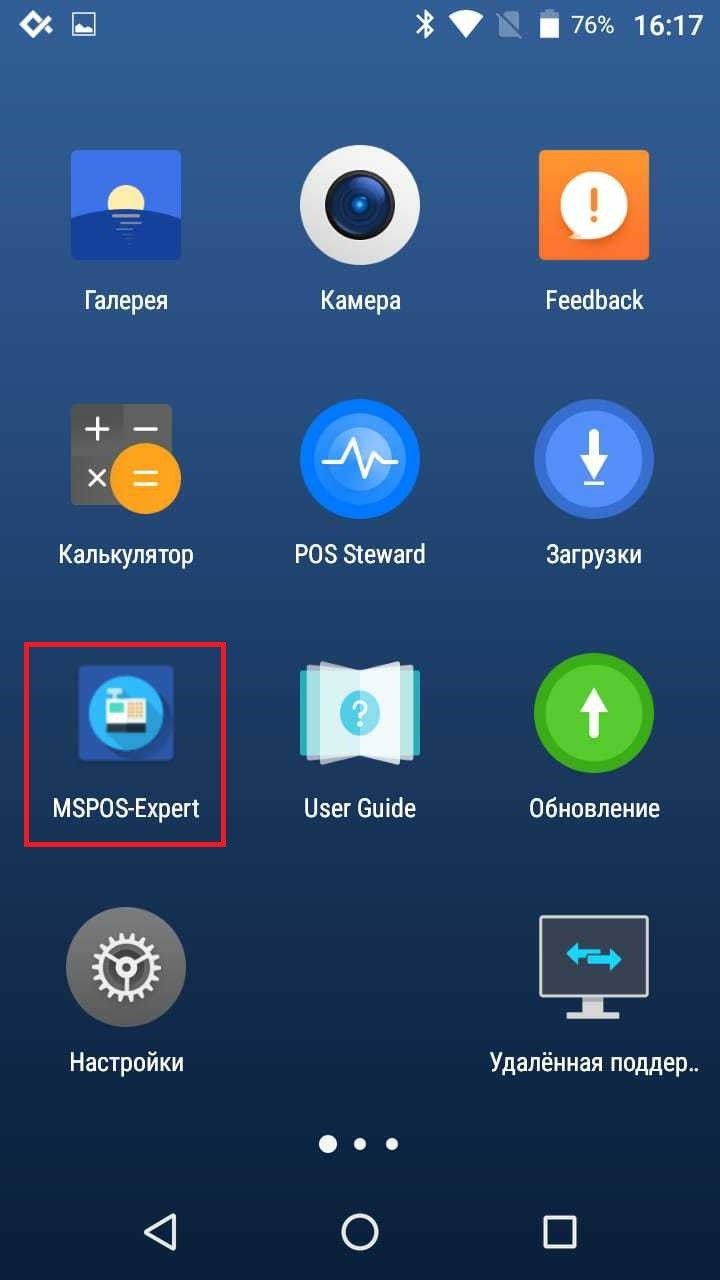
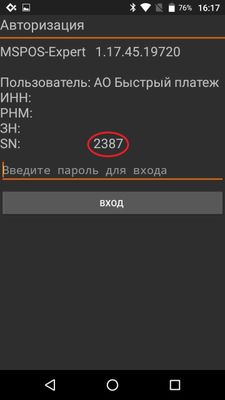
Перейдите в раздел "статус" - "отчет о регистрации"
ФФД ККТ это максимальное ФФД которое ККТ поддерживает и под строкой "Сайт ФНС" указан ваш актуальный ФФД на который вам необходимо ориентироваться.
Для формирования чека коррекции необходимо перейти в раздел "чеки" - "Основные"(обратите внимание, что в обратном чеке вы указываете все аналогичные данные неверному чеку кроме "тип операции"
- Имя кассира- укажите ФИО сотрудника, кто формирует продажу(полностью) (точно также как в неверном чеке)
- Тип операции- выбираете Коррекция прихода или коррекция возврат прихода(зависит от того какой обратный чек вам необходимо сформировать)
- Налогообложение- выберите свою СНО (точно также как в неверном чеке)
- нажмите кнопку "открыть чек"
- Наименование товара - укажите наименование товарной позиции то, что продаете клиенту (точно также как в неверном чеке)
- Количество - укажите количество проданной товарной позиции (точно также как в неверном чеке)
- Налог - НДС на товарную позицию согласно вашей СНО (точно также как в неверном чеке)
- Стоимость - укажите сумму которая была указана в ранее оформленном чеке (точно также как в неверном чеке)
- Дополнительно - Поле используется в случае если вам необходимо указать какие-то доп. данные, например отправить электронный чек клиенту.
- Нажимаете на поле "тест" выбираете пункт "тел. или эл. адрес покупателя" и строкой ниже указываете его телефон ИЛИ электронную почту. Обязательно нажмите на кнопку "добавить" ниже строкой иначе данные клиента для отправки чека не прикрепятся к этому чеку.
- Признак предмета расчета - товар\услуга Подробнее о ППР (точно также как в неверном чеке)
- Признак способа расчета - указываете тот ПРС который был выбран в неверном чеке (так как мы исправляем на примере именно этот реквизит)
- После этого нажмите кнопку "добавить позицию
Выберите меру кол-ва предмета расчета- например, штуки. (точно также как в неверном чеке)
В поле "основание коррекции "укажите:
- дату корректируемого расчета - когда отбили неправильный чек\день когда приняли оплату и не оформили чек
- инициатора коррекции - «Самостоятельная операция» или «0» — значит, вы корректируете чек сами, а не по предписанию ФНС. Или «1» или «по предписанию», если делаете исправление по предписанию налоговой
- номер предписания - Нужно указать, только, если коррекция расчета осуществляется по предписанию ФНС
Далее выберите поле со способом оплаты. Например, если оплату получили наличными то в поле "наличные" укажите сумму, которую получили и нажмите кнопку "закрыть чек"
Таким способом вы оформили отмену неверного чека и теперь необходимо оформить верную операцию.
Теперь необходимо сформировать чек коррекции уже с верными данными. Формирование второго чека коррекции происходит таким же образом, как и первый, только указываете все верные данные.